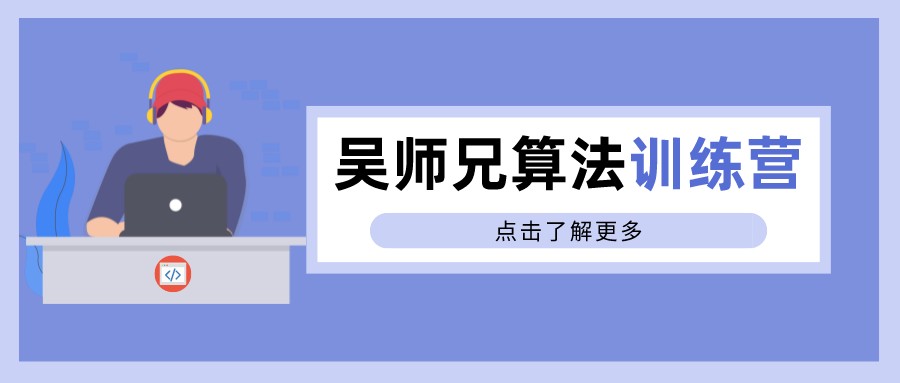正文
Chrome 作为地球上最受欢迎的浏览器,将它的“本职工作”做到了极致,但是却因自带功能太少而被大家诟病。

如果你想提前尝鲜 Chrome 的新功能,可以在地址栏输入 chrome://flags/ 打开 Chrome 实验室,查看开启还在测试中的功能。今天就来推荐几个不错又稳定的新功能。
本期内容使用的版本为 79.0.3945.88(正式版本)
Chrome 官方下载地址:https://www.google.cn/intl/zh-CN/chrome/
01 —
网页缩略图
在地址栏输入:chrome://flags/#tab-hover-card-images


02 —
播放控制按键
在地址栏输入:chrome://flags/#global-media-controls

03 —
标签冻结
在地址栏输入:chrome://flags/#proactive-tab-freeze
经常有朋友说 Chrome 占内存,耗电,目前最新版(79版本)的实验室加入了标签冻结功能,开启标签冻结后,一定时间内未活动的标签页会被冻结,已节省资源,冻结标签有3个选项,这里翻译一下:
04 —
多线程下载
在地址栏输入:chrome://flags/#enable-parallel-downloading
多线程下载大家都不陌生了吧?以前因为设备和带宽的限制,下载文件都是老实的请求一个地址,从文件开头下到结尾,随着带宽的增大,我们可以对同一个同时请求多个下载,比如从文件的1/10/20同时下载,这样才有可能利用满宽带。
05 —
标签页分组
在地址栏输入:chrome://flags/#tab-groups

在打开多个网页的时候特别有用。
注意:Chrome 实验室中的功能并不代表一定会出现在未来的发行版中,一些功能经过测试后没有通过就会被移除。

— 完 —